电脑微信提示版本过低无法登录如何解决 电脑微信显示版本过低无法登录怎么办
更新时间:2024-02-05 16:52:22作者:jiang
随着科技的发展,微信已经成为人们生活中不可或缺的一部分,有时我们会遇到一个问题,即在电脑上使用微信时出现“版本过低无法登录”的提示。这种情况可能让人感到困惑和焦虑。我们应该如何解决电脑微信版本过低无法登录的问题呢?本文将提供一些解决方法,帮助你轻松解决这个烦恼。
具体方法如下:
1、在百度上搜索微信后进入官网。
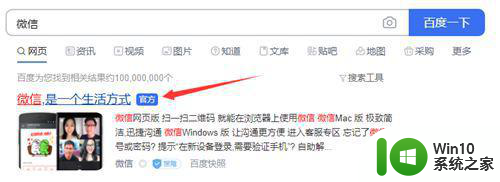
2、在微信官网首页点击【微信 Windows 版】上方的图片。
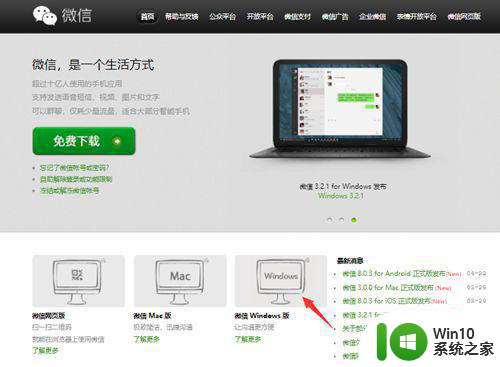
3、进入到以下页面后点击【立即下载】。
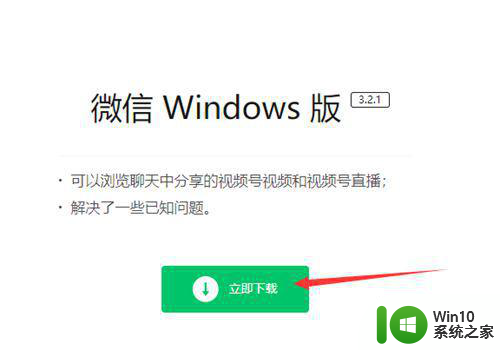
4、点击下载的微信安装文件。
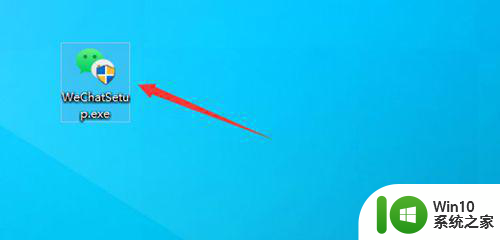
5、在弹出的以下窗口中点击【安装微信】,安装最新版的电脑版微信会自动替换老版本,安装后好我们点击电脑桌面上的微信图标扫码登录即可使用。
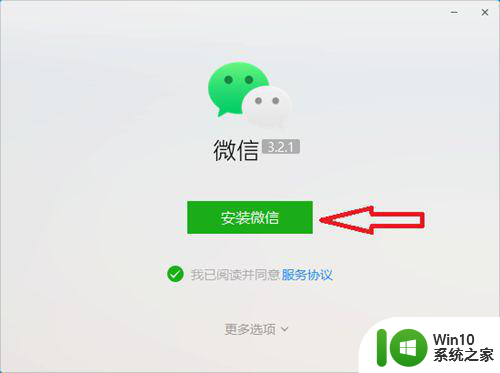
以上就是电脑微信提示版本过低无法登录如何解决的全部内容,还有不懂得用户就可以根据小编的方法来操作吧,希望能够帮助到大家。
- 上一篇: djvu用什么软件打开 djvu文件打开方法
- 下一篇: 怎么扫描u盘 优盘文件扫描方法
电脑微信提示版本过低无法登录如何解决 电脑微信显示版本过低无法登录怎么办相关教程
- 电脑微信无法登录一直说版本过低如何升级 电脑微信无法登陆怎么升级版本
- 微信一直显示正在登录中如何解决 电脑微信无法登录一直显示登录中怎么回事
- 微信电脑版无法登录怎么办 如何解决微信PC端无法登录的问题
- 微信显示登录过期,请重新登录如何解决 微信登录过期请重新登录什么意思
- 电脑登录微信一直提示未能登录如何处理 电脑登录微信失败显示未能登录的原因有哪些
- 微信在电脑上显示暂时无法登录如何解决 微信电脑版登录失败如何解决
- 微信登录电脑显示未能登陆是什么情况 为什么我的电脑登录微信显示未能登录
- 电脑微信一直显示未能登录的解决方法 电脑微信显示未能登录怎么办
- 电脑版微信提示暂时无法登陆请尝试重新登陆如何处理 电脑版微信登录失败怎么办
- 电脑微信暂时无法登录请重新尝试如何处理 电脑微信暂时无法登录请重新尝试登录怎么办
- 电脑版微信登录手机确认不显示如何修复 电脑版微信登录手机确认不显示怎么解决
- 微信登录不上去显示登录过于频繁 怎样解决微信频繁登录问题
- U盘装机提示Error 15:File Not Found怎么解决 U盘装机Error 15怎么解决
- 无线网络手机能连上电脑连不上怎么办 无线网络手机连接电脑失败怎么解决
- 酷我音乐电脑版怎么取消边听歌变缓存 酷我音乐电脑版取消边听歌功能步骤
- 设置电脑ip提示出现了一个意外怎么解决 电脑IP设置出现意外怎么办
电脑教程推荐
- 1 w8系统运行程序提示msg:xxxx.exe–无法找到入口的解决方法 w8系统无法找到入口程序解决方法
- 2 雷电模拟器游戏中心打不开一直加载中怎么解决 雷电模拟器游戏中心无法打开怎么办
- 3 如何使用disk genius调整分区大小c盘 Disk Genius如何调整C盘分区大小
- 4 清除xp系统操作记录保护隐私安全的方法 如何清除Windows XP系统中的操作记录以保护隐私安全
- 5 u盘需要提供管理员权限才能复制到文件夹怎么办 u盘复制文件夹需要管理员权限
- 6 华硕P8H61-M PLUS主板bios设置u盘启动的步骤图解 华硕P8H61-M PLUS主板bios设置u盘启动方法步骤图解
- 7 无法打开这个应用请与你的系统管理员联系怎么办 应用打不开怎么处理
- 8 华擎主板设置bios的方法 华擎主板bios设置教程
- 9 笔记本无法正常启动您的电脑oxc0000001修复方法 笔记本电脑启动错误oxc0000001解决方法
- 10 U盘盘符不显示时打开U盘的技巧 U盘插入电脑后没反应怎么办
win10系统推荐
- 1 电脑公司ghost win10 64位专业免激活版v2023.12
- 2 番茄家园ghost win10 32位旗舰破解版v2023.12
- 3 索尼笔记本ghost win10 64位原版正式版v2023.12
- 4 系统之家ghost win10 64位u盘家庭版v2023.12
- 5 电脑公司ghost win10 64位官方破解版v2023.12
- 6 系统之家windows10 64位原版安装版v2023.12
- 7 深度技术ghost win10 64位极速稳定版v2023.12
- 8 雨林木风ghost win10 64位专业旗舰版v2023.12
- 9 电脑公司ghost win10 32位正式装机版v2023.12
- 10 系统之家ghost win10 64位专业版原版下载v2023.12